vs code 设置代码高亮非常简单,默认支持多种语言,若需个性化设置或遇到不支持的语言,则可通过以下步骤操作:1. 安装语言扩展以获得更好高亮,如 python、javascript 等,打开扩展视图搜索并安装对应语言扩展,安装完成后可能需要重启 vs code;2. 自定义代码高亮主题,可通过更换主题或编辑 settings.json 文件自定义颜色配置,使用 editor.tokencolorcustomizations 设置不同代码元素颜色;3. 若代码高亮失效,应检查文件类型是否识别正确、语言扩展是否启用、主题设置是否冲突,并尝试重启 vs code 或更新至最新版本;4. 为添加新语言支持,可在 vs code 市场搜索并安装第三方语言扩展,必要时手动配置 files.associations 设置将文件扩展名与语言关联;5. 使用不同高亮风格,可通过为不同工作区设置不同主题、安装不同语言扩展或自定义代码高亮规则实现。
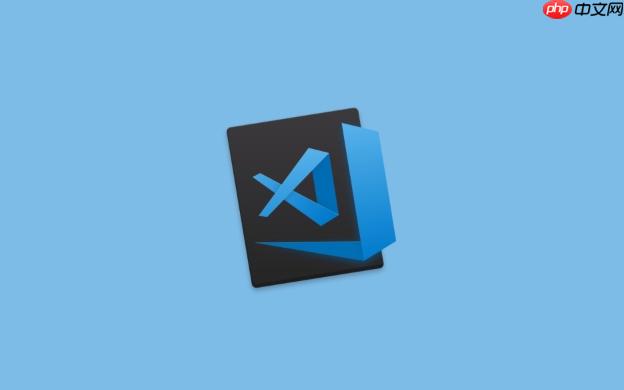
VS Code 设置代码高亮非常简单,它默认就支持多种语言的高亮显示。如果遇到不支持的语言或者想要更个性化的设置,就需要手动配置一下。
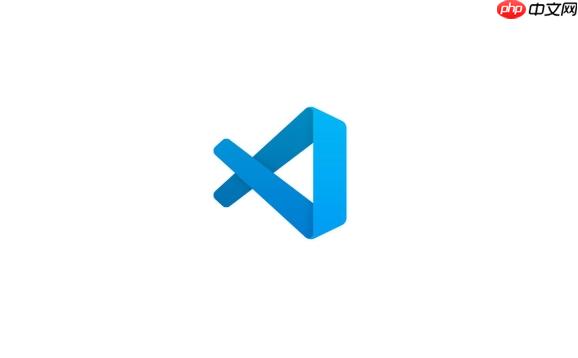
VS Code 的代码高亮主要依赖于语言扩展和主题。通常情况下,安装对应语言的扩展就可以实现高亮。比如,编写 Python 代码,安装 Python 扩展后,VS Code 就能自动识别 .py 文件并进行高亮显示。如果觉得默认主题的代码高亮颜色不喜欢,可以更换主题,或者自定义主题。
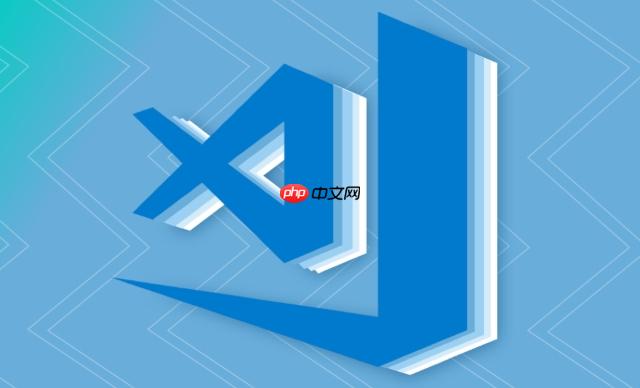
安装语言扩展是获得良好代码高亮的基础。VS Code 市场里有大量的语言扩展,它们不仅提供代码高亮,还包括代码补全、语法检查等功能。
例如,对于 Markdown 文件,可以安装 "Markdown All in One" 扩展,它能提供更丰富的 Markdown 语法高亮和预览功能。
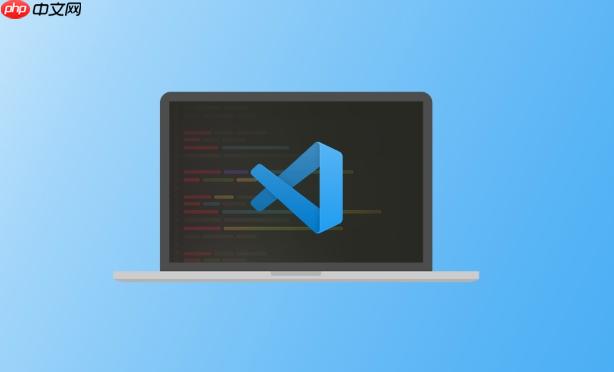
如果你对 VS Code 默认的代码高亮主题不满意,可以尝试更换主题或者自定义主题。
更换主题:
Ctrl+Shift+P 或 Cmd+Shift+P)。自定义主题:
settings.json 文件。settings.json 文件中,可以自定义各种代码元素的颜色。例如,要修改 Python 中关键字的颜色,可以添加如下配置:{
"editor.tokenColorCustomizations": {
"[Your Theme Name]": { // 如果你使用某个主题,可以指定主题名称
"keywords": "#FF0000" // 将关键字颜色设置为红色
}
}
}* `editor.tokenColorCustomizations` 允许你针对不同的代码元素(如关键字、变量、注释等)设置颜色。 * 需要注意的是,自定义主题需要一定的 CSS 知识,并且需要了解 VS Code 的 token 规则。
有时候,VS Code 的代码高亮可能会失效,这可能是由于多种原因导致的。
检查文件类型: 确保 VS Code 正确识别了文件类型。VS Code 是通过文件扩展名来判断文件类型的。如果文件扩展名不正确,或者 VS Code 无法识别该扩展名,就可能导致高亮失效。可以在 VS Code 右下角的状态栏中查看当前文件类型。如果文件类型不正确,可以点击状态栏中的文件类型,手动选择正确的文件类型。
检查语言扩展: 确认对应的语言扩展已经正确安装并启用。如果语言扩展没有启用,VS Code 就无法提供代码高亮。可以在扩展视图中查看已安装的扩展,并确保对应的语言扩展已经启用。
检查主题设置: 有时候,主题设置可能会导致代码高亮失效。特别是自定义主题时,如果配置不正确,可能会覆盖默认的高亮规则。可以尝试更换为默认主题,看看是否能够解决问题。
重启 VS Code: 这是一个万能的解决方案。有时候,重启 VS Code 可以解决一些莫名其妙的问题。
检查 VS Code 版本: 确保你使用的 VS Code 是最新版本。旧版本的 VS Code 可能存在一些 Bug,导致代码高亮失效。
如果 VS Code 默认不支持你使用的语言,或者你想要使用更高级的代码高亮功能,可以尝试安装第三方语言扩展。
例如,对于一些冷门的编程语言,可能需要手动配置 VS Code 的 files.associations 设置,将文件扩展名与对应的语言关联起来。
{
"files.associations": {
"*.mylang": "mylang" // 将 .mylang 文件与 "mylang" 语言关联
}
}VS Code 允许你为不同的语言或文件类型设置不同的代码高亮风格。这可以通过自定义主题或者使用不同的语言扩展来实现。
.vscode/settings.json),添加如下配置:{
"workbench.colorTheme": "Your Theme Name" // 为当前工作区或项目设置主题
}使用不同的语言扩展: 可以为不同的语言安装不同的语言扩展,每个扩展都可能提供不同的代码高亮风格。
自定义代码高亮规则: 可以通过 editor.tokenColorCustomizations 设置,为不同的代码元素设置不同的颜色。
总的来说,VS Code 的代码高亮设置非常灵活,可以根据自己的需求进行个性化配置。
以上就是vscode如何设置代码高亮_语法高亮配置教程的详细内容,更多请关注php中文网其它相关文章!

每个人都需要一台速度更快、更稳定的 PC。随着时间的推移,垃圾文件、旧注册表数据和不必要的后台进程会占用资源并降低性能。幸运的是,许多工具可以让 Windows 保持平稳运行。




Copyright 2014-2025 https://www.php.cn/ All Rights Reserved | php.cn | 湘ICP备2023035733号